1、首先进入桌面,点击开始按钮,然后打开控制面板
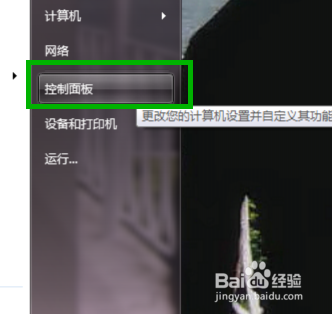
2、在控制面板设置界面,找到“管理工具”选项

3、接着打开“计算机管理”
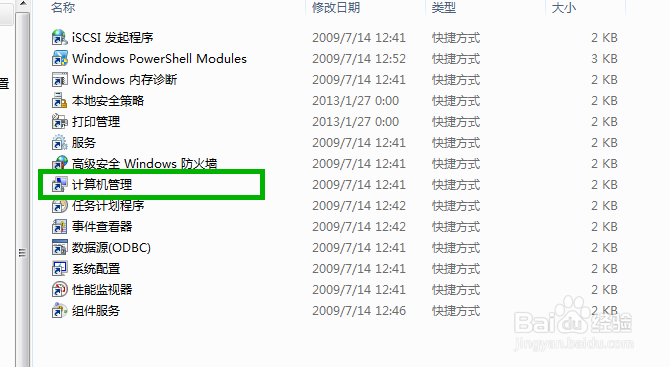
4、选择“本地用户和组”的Guest账户
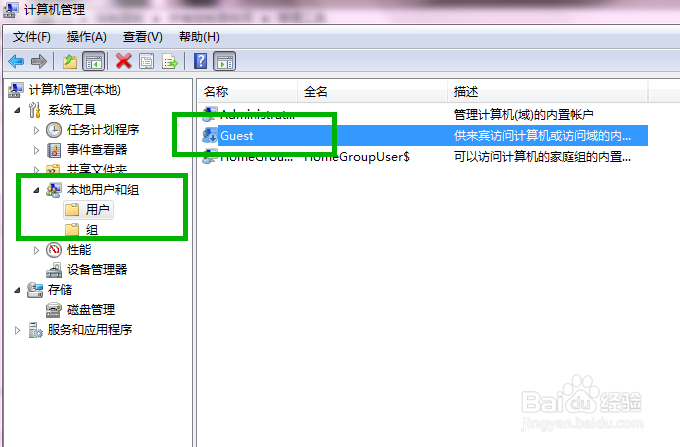
5、确保Guest账户被禁用
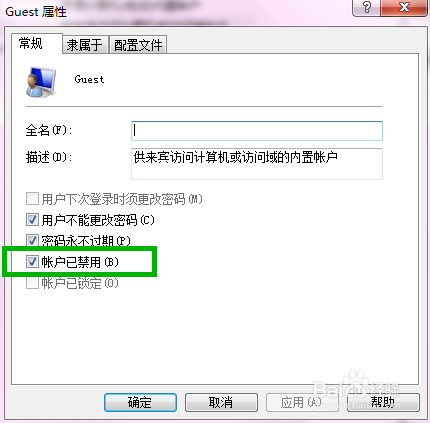
6、下面我们打开“设备和打印机”

7、找到你的打印机并对其鼠标右键,选择打印机属性

8、勾选“共享这台打印机”

9、下一步回到控制面板设置界面,打开“网络和共享中心”
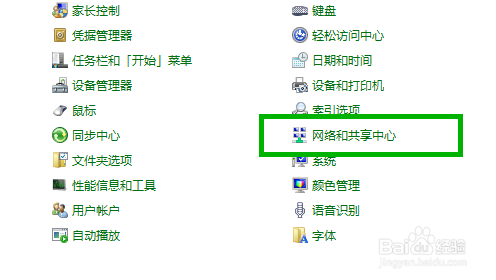
10、点击“选择家庭组和共享选项”

11、然后选择“更改高级共享设置”

12、启用文件和打印机共享

13、最后,记得“关闭密码保护共享”我们的打印机共享就设置好了

